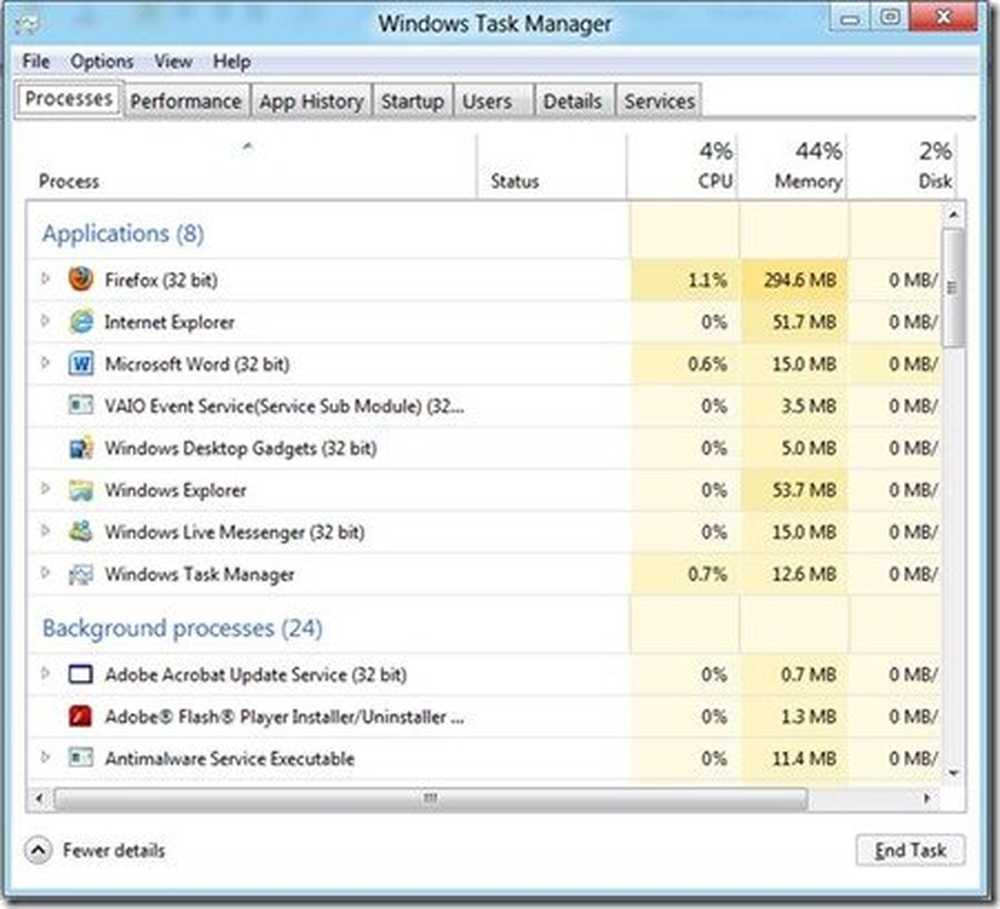So öffnen Sie den Universal Touch-optimierten Datei-Explorer in Windows 10

Windows 10 enthält ein neues UWP Windows File Explorer App Datei, die für Touch-Geräte optimiert ist und auch ein dunkles Thema enthält. Dieser Beitrag zeigt Ihnen, wie Sie auf diese versteckte Explorer-App zugreifen. Nun sind wir nicht sicher, ob es sich um die endgültige Version des Datei-Explorers handelt, aber es ist wirklich interessant, es auszuprobieren. Es ist durchaus möglich, dass Microsoft weitere Änderungen daran vornimmt und es daher nicht öffentlich bekannt gemacht hat.
Neuer Touch-optimierter Datei-Explorer
Um auf diese neue versteckte Datei-Explorer-App in Windows 10 zuzugreifen, öffnen Sie den Datei-Explorer, und fügen Sie den folgenden Ordnerpfad in die Adressleiste ein, und drücken Sie die Eingabetaste:
C: \ Windows \ SystemApps \ Microsoft.Windows.FileExplorer_cw5n1h2txyewy
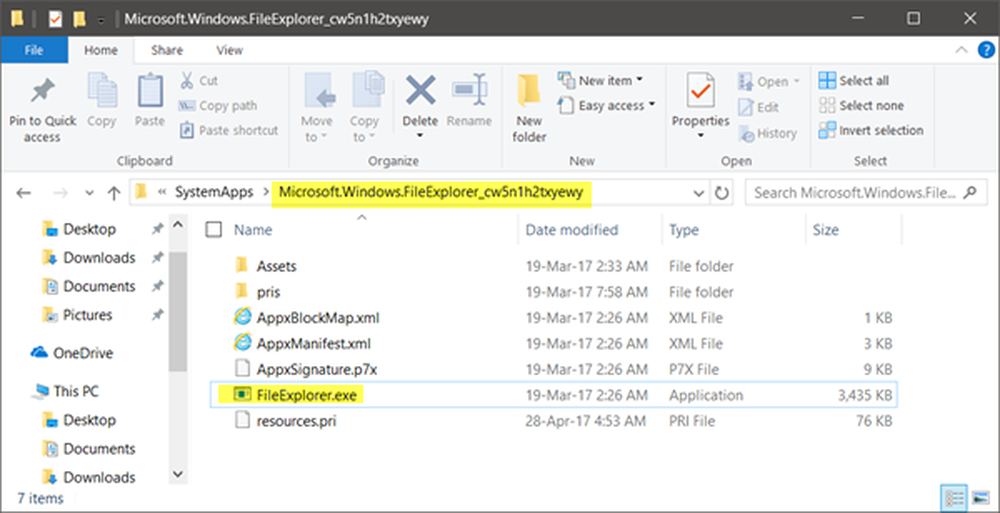
Hier sehen Sie eine FileExplorer.exe Datei. Wenn Sie darauf klicken, passiert nichts.
Um es zu öffnen, müssen Sie eine Desktop-Verknüpfung erstellen. Gehen Sie dazu auf Ihren Desktop, klicken Sie mit der rechten Maustaste in einen leeren Bereich und wählen Sie die Option 'Neu'. Wählen Sie als Nächstes "Verknüpfung" aus der Liste der angezeigten Optionen. In dem Erstellen Sie eine Verknüpfung Geben Sie im Assistentenfeld Folgendes ein:
explorer.exe shell: AppsFolder \ c5e2524a-ea46-4f67-841f-6a9465d9d515_cw5n1h2txyewy! App
Klicken Sie auf Weiter, geben Sie einen Namen / ein Symbol und beenden Sie den Vorgang.
Wenn Sie nun auf diese Desktop-Verknüpfung klicken, wird die Universal-App-Version von Windows File Explorer geöffnet.
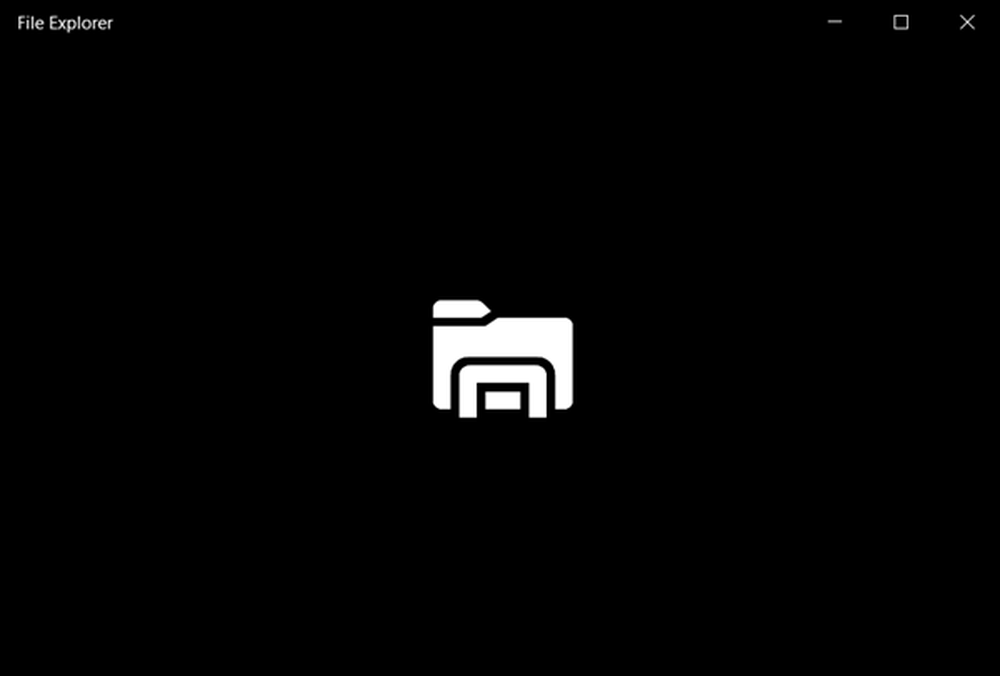
Sie können zu allen Ordnern und Dateien navigieren.
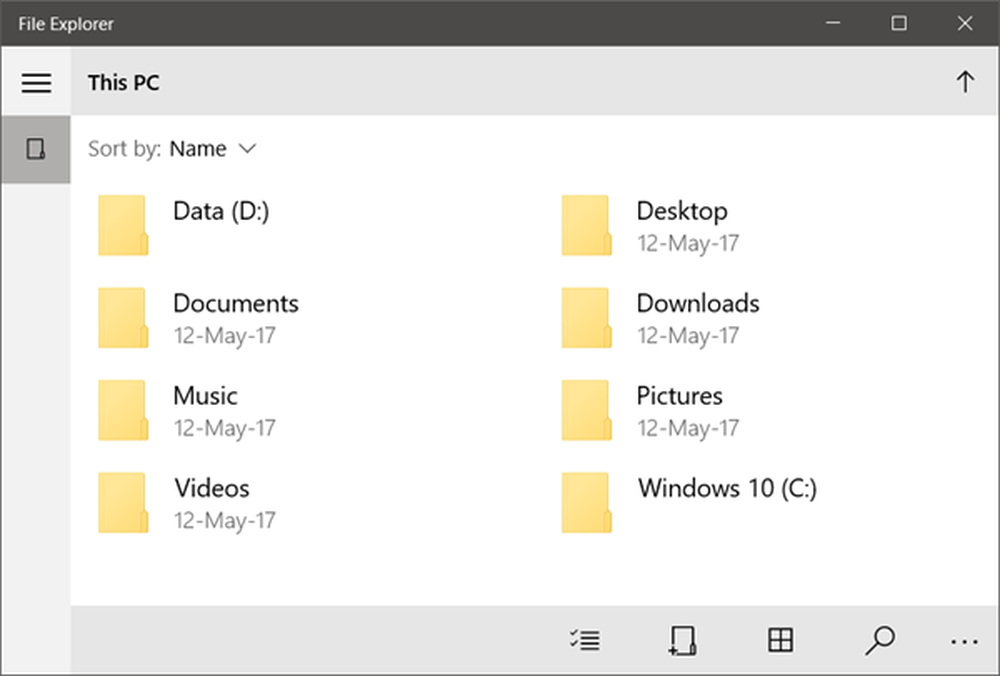
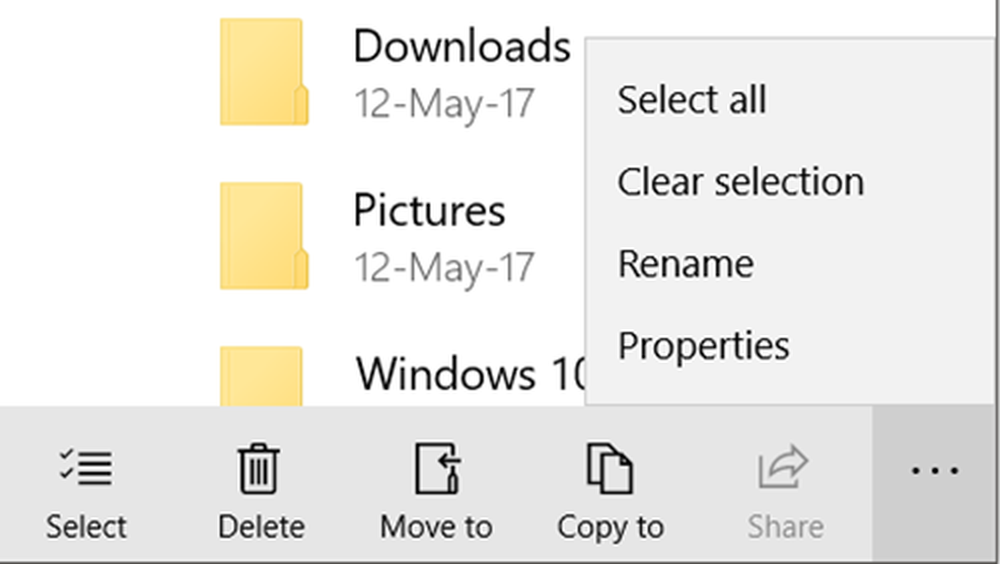
Bitte beachten Sie, dass die touchoptimierte Version von File Explorer einige Änderungen enthält. So entfallen beispielsweise die meisten Elemente der Benutzeroberfläche, die ursprünglich Bestandteil des regulären Windows-Explorers sind. Sie können weder direkt einen Pfad oder Speicherort für eine Datei / einen Ordner eingeben, noch haben Sie die Möglichkeit, direkt auf Dateisynchronisierungsdienste zuzugreifen, oder Optionen, um schnell auf Speicherorte zuzugreifen.
Aber wie man sieht, behält es die grundlegenden Funktionen. Sie können Ordner erstellen, Dateien löschen, verschieben oder umbenennen und danach suchen. Außerdem können Sie zwischen Speicherorten wechseln und grundlegende Dateieigenschaften anzeigen, z. B. die Anzahl der Dateien oder Ordner auf einem Laufwerk.
Das Symbol unterscheidet sich vom vorhandenen Datei-Explorer in der Taskleiste.
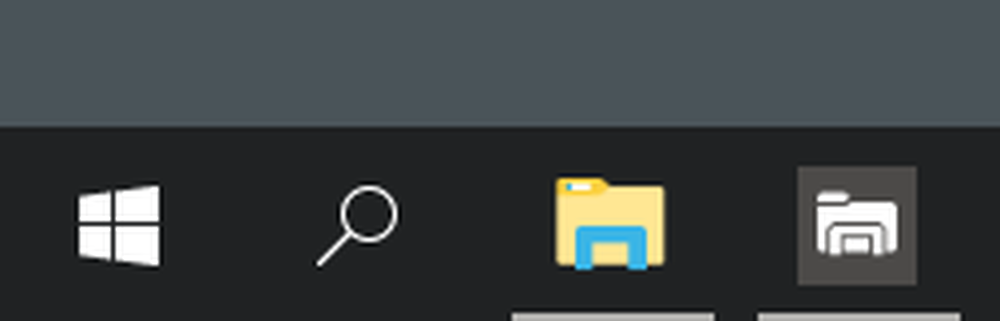
Dunkles Thema im Datei-Explorer
Sie können auch das dunkle Design für diese Datei-Explorer-App verwenden. Diese Einstellung wird unter Einstellungen> Personalisierung> Farben angezeigt.
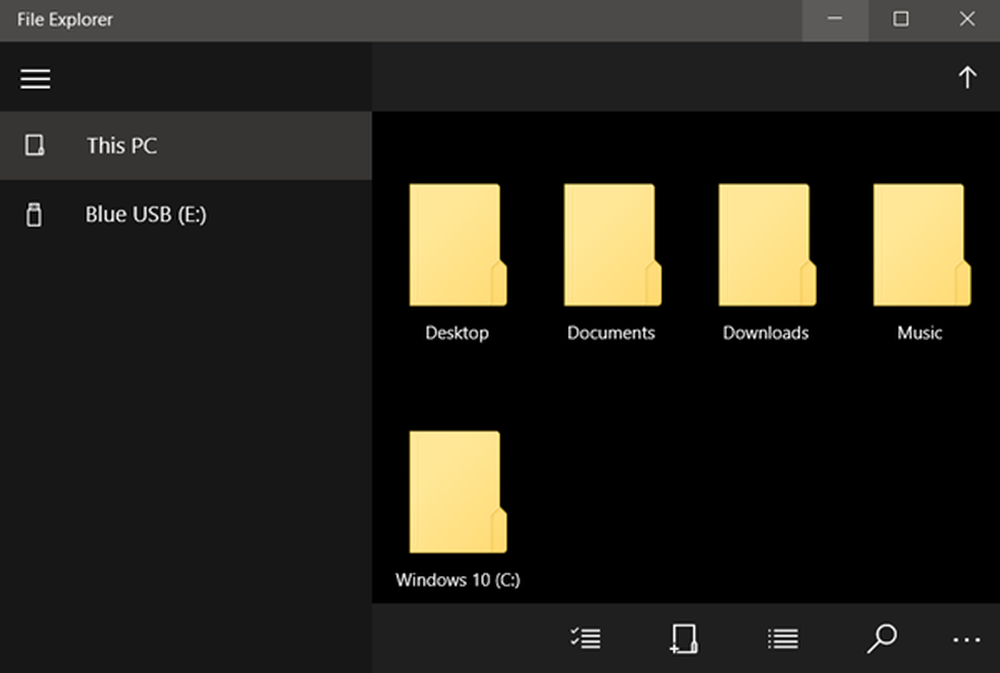
Diese Explorer-App wurde erstmals in Windows Insider Build 14936 veröffentlicht und in Technet-Foren gemeldet. Es ist unter Windows 10 Mobile und Surface Hub unter Windows 10 für PCs verfügbar.
Probieren Sie es aus und sehen Sie, wie es sich anfühlt.